Heutzutage kannst du auf deinem iPhone, iPad oder iPod touch so ziemlich alles "Hey Siri" "Hey Siri" machen. So können Sie schnell und einfach auf wichtige Apple-Dienste und iOS-Funktionen zugreifen. Das heißt natürlich, wenn Siri mit Ihren Anfragen kooperiert.
Inhalt
- Verwandt:
- Siri sagt immer wieder Probleme mit der Verbindung
-
Probieren Sie diese Korrekturen aus
- Versuchen Sie, die Siri-Einstellungen umzuschalten
-
Weitere Tipps zum Umgang mit Siri-Konnektivitätsproblemen
- Zusammenhängende Posts:
Verwandt:
- Siri kann nicht von Spotify abspielen. Das können Sie tun
- Siri-Suchergebnisse liefern keine genauen lokalen Daten
- So aktivieren Sie Siri, wenn Ihr iPhone in iOS 13.4 nach unten zeigt oder bedeckt ist
- Siri funktioniert nicht? So beheben Sie Ihre Probleme
In den letzten Wochen haben wir Berichte gesehen, dass der digitale Assistent möglicherweise Probleme beim Parsen oder Ausführen bestimmter Sprachbefehle hat. Obwohl das Problem das Ergebnis eines Softwarefehlers sein kann, gibt es ein paar Dinge, die Sie versuchen können, das Problem selbst zu beheben, bis Apple eine Lösung veröffentlicht. Hier sind einige Tipps zur schnellen Lösung.
Siri sagt immer wieder Probleme mit der Verbindung
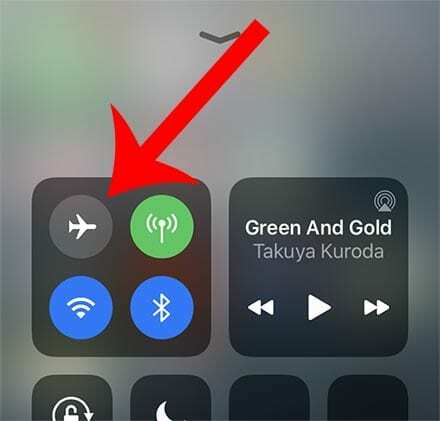
In den meisten Fällen, wenn Siri sich über Verbindungsprobleme beschwert, liegt dies wahrscheinlich an einem Verbindungsproblem.
Um es klar zu sagen, einige Benutzer mit einer stabilen Internetverbindung sind auf das Siri-Problem gestoßen, daher liegt wahrscheinlich ein Fehler vor, der den digitalen Assistenten betrifft. Aber nur um sicherzustellen, dass Ihre Verbindung nicht der Übeltäter ist, empfehlen wir, diese Schritte durchzuführen.
Eine schnelle Möglichkeit, Ihre Netzwerkverbindungen zu „bereinigen“, besteht darin, einfach das Kontrollzentrum aufzurufen und den Flugmodus einzuschalten. Dadurch werden alle Antennen auf Ihrem Gerät deaktiviert. Schalten Sie den Flugmodus aus und versuchen Sie es erneut.
Sie können auch sicherstellen, dass das von Ihnen verwendete Wi-Fi-Netzwerk keine Probleme hat. Prüfen Sie, ob bei anderen Geräten Probleme auftreten. Setzen Sie Ihren Router zurück oder wenden Sie sich bei Bedarf an Ihren ISP.
Wenn Siri unterwegs auf Probleme stößt, sollten Sie Ihre Mobilfunkverbindung überprüfen. Sie können diese Verbindung zurücksetzen, indem Sie zu Einstellungen -> Mobilfunk gehen und Mobilfunkdaten aus- und wieder einschalten.
Probieren Sie diese Korrekturen aus
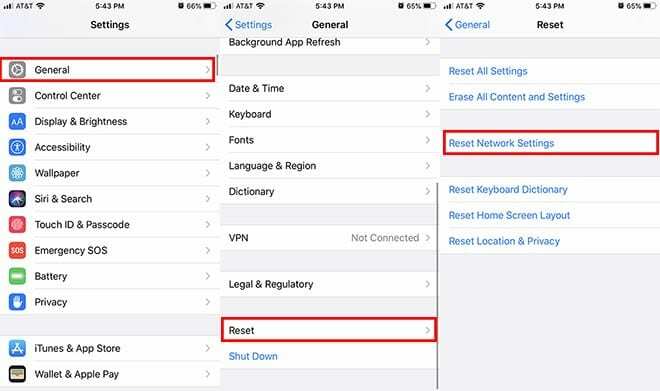
Versuchen Sie zunächst, Ihr iPhone neu zu starten. Das ist eine ziemlich einfache und schnelle Lösung, die eine Vielzahl kleinerer Fehler beheben kann.
Darüber hinaus sollten Sie Siri ein- und ausschalten sowie Ihre Netzwerkverbindungen zurücksetzen.
Versuchen Sie, die Siri-Einstellungen umzuschalten
Wie wir gesehen haben, kann dies Ihr Problem möglicherweise lösen. Hier ist wie.
- Öffnen Sie die Einstellungen-App auf Ihrem iPhone.
- Scrollen Sie nach unten, bis Sie Siri & Suche sehen. Tippen Sie darauf.
- Deaktivieren Sie alle Schalter, die Sie auf dieser Seite sehen, einschließlich Auf „Hey Siri“ hören, „Home“ drücken für Siri und Siri zulassen, wenn gesperrt. Sie sehen ein neues Popup mit der Aufschrift "Siri ausschalten".
Beachten Sie, dass die obigen Schritte Ihre Hey Siri-Einstellungen löschen, sodass Sie sie erneut einrichten müssen.
Von hier aus empfehlen wir, Siri wieder einzurichten und zu prüfen, ob das Problem dadurch behoben wurde. Wenn nicht, fahren Sie mit den folgenden Schritten fort.
- Gehen Sie zurück zur App Einstellungen.
- Tippen Sie auf Allgemein.
- Scrollen Sie nach unten und tippen Sie auf Zurücksetzen.
- Tippen Sie abschließend auf Alle Inhalte und Einstellungen zurücksetzen.
Wie beim Ausschalten von Siri löscht diese Schaltfläche alle Ihre aktuellen Verbindungseinstellungen – einschließlich Wi-Fi-Netzwerke und Bluetooth-Verbindungen. Nur etwas zu beachten.
Weitere Tipps zum Umgang mit Siri-Konnektivitätsproblemen
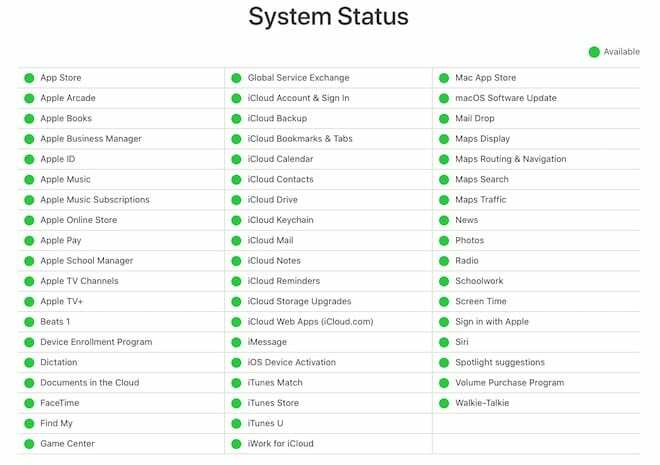
Es gibt noch einige andere Dinge, die Sie bei Verbindungsproblemen mit Siri beachten sollten.
- Überprüfen Sie den Status der Apple-Dienste. Wenn Sie bestimmte Probleme haben, Siri dazu zu bringen, mit Apple-Diensten zu arbeiten, müssen Sie zunächst herausfinden, ob es sich tatsächlich um ein Siri-Problem handelt. Gelegentlich können Dienste wie Apple Music oder Maps abstürzen, was zu Ausfällen führt. Sie können den Status der Apple-Dienste unter überprüfen diese Apple-Webseite.
- Möglicherweise liegt ein Problem mit Apple Music vor. Einige Benutzer haben berichtet, dass Siri die Unterstützung von Apple Music-Anfragen in iOS 13.3.1 eingestellt hat. Erstellen Sie ein Feedback-Ticket bei Apple und teilen Sie es ihnen mit.
- Downgrade von allen Betas. Beta-Software ist notorisch fehlerhaft. Wenn Sie in einer öffentlichen oder Entwickler-Beta auf Probleme mit der Siri-Konnektivität stoßen, empfehlen wir, auf eine stabile Version von iOS herunterzustufen und es erneut zu versuchen.
- Aktualisieren Sie Ihr iPhone. Ein Software-Update enthält normalerweise Fehlerbehebungen, die solche Probleme abschwächen. Wir empfehlen, unter Einstellungen —> Allgemein —> Software-Update auf die neueste verfügbare Version von iOS zu aktualisieren. Wie bereits erwähnt, kann dieses spezielle Problem ein Fehler in den neuesten Versionen von iOS sein. Wenn nichts anderes funktioniert, empfehlen wir, zu warten, bis Apple in einem kommenden Update einen Fix veröffentlicht.
Bitte lassen Sie es uns wissen, wenn Sie Fragen haben. Wir hoffen, dass Sie dieses Problem ein für alle Mal beheben konnten.

Mike ist ein freiberuflicher Journalist aus San Diego, Kalifornien.
Während er sich hauptsächlich mit Apple und Verbrauchertechnologie befasst, hat er in der Vergangenheit Erfahrung mit dem Schreiben über öffentliche Sicherheit, Kommunalverwaltung und Bildung für eine Vielzahl von Publikationen.
Er hat im Journalismus einige Hüte getragen, darunter Schriftsteller, Redakteur und Nachrichtendesigner.